- Зохиолч Abigail Brown [email protected].
- Public 2023-12-17 06:56.
- Хамгийн сүүлд өөрчлөгдсөн 2025-01-24 12:18.
Юу мэдэх вэ
- Сонголтын хэрэглүүрийг ашиглан томруулахыг хүссэн зургийнхаа хэсгийг сонгоно уу. Өөрчлөх > Тэмдэгт рүү хөрвүүлэх > OK руу очно уу.
- Хүрээ оруулах-г сонгоно уу. Хэдэн фрейм болон секундын тоог оруулна уу. Эхний болон сүүлчийн хоорондох дурын хүрээн дээр хулганы баруун товчийг дарна уу. Create Motion Tween-г сонгоно уу.
- Үнэгүй хувиргах хэрэгсэл ашиглан зургийг сонгож, томруулахын төгсгөлд хэрхэн харагдахаар нь хувиргана уу. Сонголтын хэрэгслээр..
Энэ нийтлэл нь Animate CC дээр томруулах эффектийг хэрхэн үүсгэхийг тайлбарладаг.
Animate CC-г хэрхэн томруулах вэ: Сонголт хийх
Animate CC-д томруулах эффектийг дуурайж, камер нь дүр зургийг урагш эсвэл арагшаа томруулсан мэт харагдуулна.
Animate CC дээр юуг томруулахаа шийдэж, үүнийг сонгоно уу. Сонголтын хэрэглүүр (V) ашиглан объект эсвэл объектыг сонгоно уу. Олон объектыг сонгохын тулд томруулахыг хүссэн объектын эргэн тойронд хэрэгслийг чирнэ үү. Нэг объектыг сонгохын тулд объект дээр нэг товшино уу.
Хүссэн объектоо сонгосны дараа Modify > Convert to Symbol руу очно уу. Тэмдэглэгээг нэрлэх эсвэл өгөгдмөлөөр нь үлдээж, OK-г сонго.
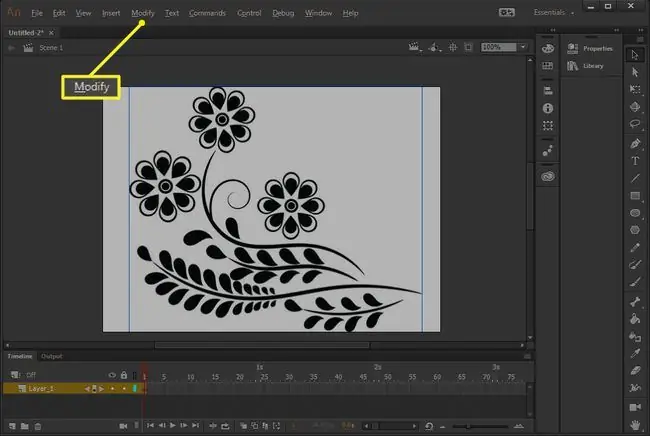
Хүрээ оруулах
Таны фрэймийн хурд болон үргэлжлэхийг хүсэж буй секундын тоондоо тулгуурлан томруулах эффект тань хэдэн фрэйм үргэлжлэхийг шийдээрэй. Жишээлбэл, стандарт вэб секундэд 12 фреймээр таван секундын томруулж үүсгэхийн тулд 60 фрэймийн хөдөлгөөнт дүрс үүсгэнэ үү.
60-р фрейм дээр (эсвэл өөрт тохирох хүрээ) хулганы баруун товчийг дараад Frame Insert-г сонгоно уу.
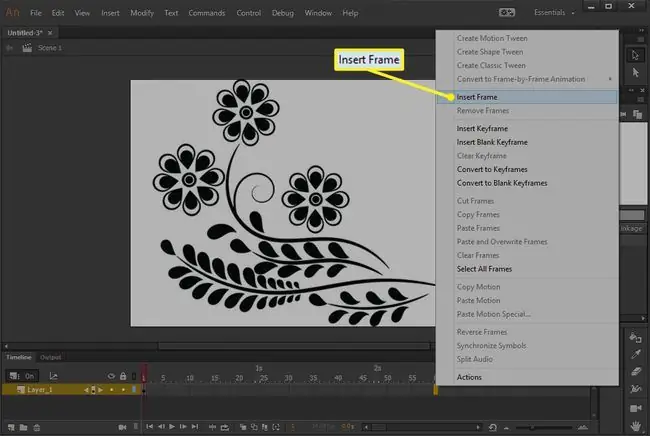
Motion Tween үүсгэх
Томруулах хөдөлгөөнт дүрсийн эхний болон сүүлчийн хүрээний хоорондох дурын хүрээн дээр хулганы баруун товчийг дараад Хөдөлгөөнт завсар үүсгэх-г сонгоно уу.
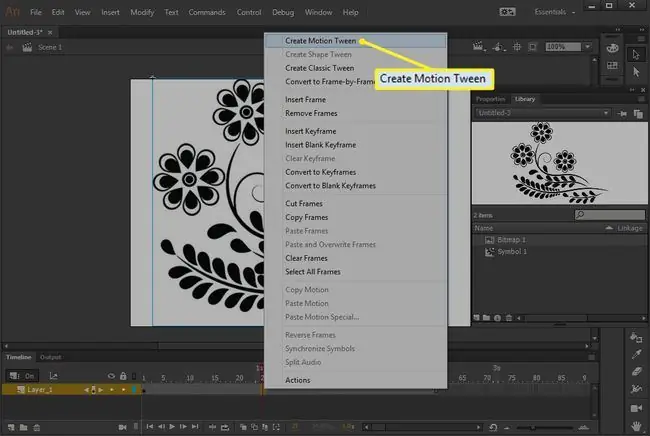
Энэ нь зургийн хамгийн том ба хамгийн жижиг хувилбаруудын хоорондох фрэймүүдийг хооронд нь оруулахын тулд хөдөлгөөнийг хооронд нь холбож, агшааж эсвэл томруулж байгаа мэт харагдуулна. Тайз нь камерын харах хэсгийн үүрэг гүйцэтгэдэг тул хөдөлгөөнт дүрсийг вэб хуудсанд суулгасан үед томруулж эсвэл багасгана.
Томруулах түвшинг тохируулах
Хөдөлгөөнт дүрсний сүүлийн хүрээг сонгоод, хөдөлгөөнт дүрс сүүлийн кадрт хүрэх үед зургийг хүссэн газар руугаа томруулна уу.
Үүнийг Үнэгүй хувиргах хэрэглүүр ашиглан хийнэ үү (Q дар). Үнэгүй хувиргах хэрэгслийг идэвхжүүлсэн үед зургаа сонгоод томруулах мөчлөгийн төгсгөлд харагдах байдлаар нь өөрчилнө үү.
Жишээ нь, хөдөлгөөнт дүрсийг дээд цэцэг хүртэл томруулахын тулд харьцаагаа хадгалахын тулд Shift дарж, зургийн нэг буланг гадагш чирж томруулна.
Хэмжээг нь өөрчилж дуусаад Сонголтын хэрэглүүрийг ашиглан зотон дээр байрлуулна уу. Дараа нь он цагийн хэлхээсээр улаан дөрвөлжин зүүн, баруун тийш чирж хөдөлгөөнт дүрсийг шалгана уу.
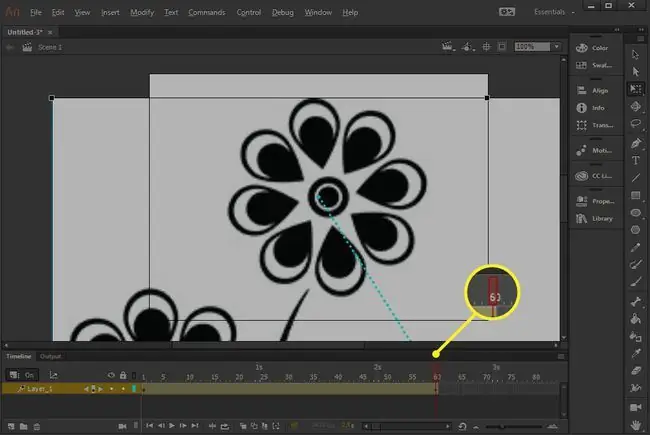
Хэрэв та зургийг томруулсан бол илүү ихийг үзэхийн тулд зотон дээр томруулна уу. Томруулах сонголт нь зотон дээр байрладаг; анхдагчаар томруулагчийг 100% гэж тохируулсан.
Adobe-г 2016 онд Animate CC нэрээр програмын хувилбарыг гаргах хүртэл энэ программ хангамжийг Flash Professional гэж нэрлэдэг байсан.






